需要 3D Analyst 许可。
3D Analyst 选项菜单
3D Analyst 选项是一个下拉菜单,其中包含 3D Analyst 工具条中工具的某些设置。这些命令可用于控制插值方法以及保存您的图形数据。
您可在 3D Analyst 选项 对话框的图表数据选项卡上定义用于将剖面图保存到磁盘的位置。如果指定了一个文件夹位置,那么每次创建剖面图时都会创建一个 shapefile 文件。
此外,您可以在图表数据选项卡上指定图表模板,以使用现有图表文件将设计元素应用到新图表中。ArcGIS 提供了多个图表模板,可以从安装文件夹(通常位于 \ArcGIS\Desktop10.x\GraphTemplates 目录下)访问这些模板。还可以创建您自己的个人图表模板。
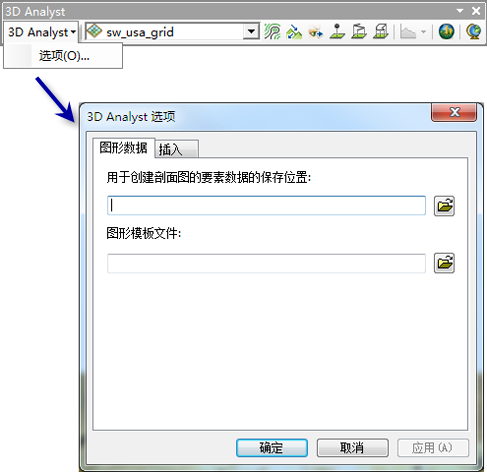
3D Analyst 选项 对话框上的插入选项卡提供了插值方法和剖面采样方法。
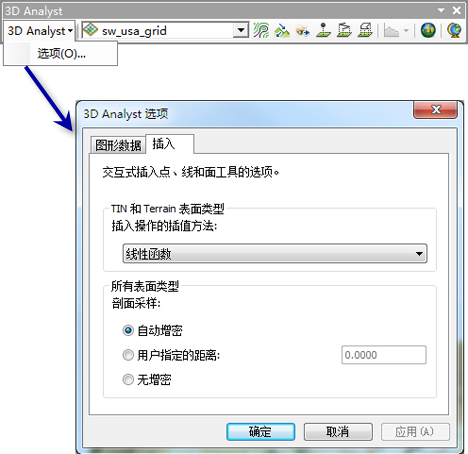
在使用点、线或面插入工具时,可通过以下插值方法定义 z 值。这些插值方法只在对 TIN 或 terrain 数据集表面执行 3D 分析时才适用。下表描述了使用 TIN 和 terrain 数据集时可用的插值方法。
TIN 和 terrain 表面可用的插值方法
| 插值方法 | 描述 |
|---|---|
线性函数 | 默认插值方法。根据包含查询点 x,y 位置的 TIN 或 terrain 三角形定义的平面来估计 z 值。 |
自然邻域法 | 通过将基于区域的权重应用于 TIN 或 terrain 的查询点的自然邻域来估计 z 值。 |
合并最小 z 值 | 通过 TIN 或 terrain 的查询点的某个自然邻域来获取 z 值。使用具有最小高度的邻域 z 值。 |
合并最大 z 值 | 通过 TIN 或 terrain 的查询点的某个自然邻域来获取 z 值。使用具有最大高度的邻域 z 值。 |
合并最接近平均值的 z 值 | 通过 TIN 或 terrain 的查询点的某个自然邻域来获取 z 值。使用最接近所有邻域平均高度的邻域 z 值。 |
合并最近的 z 值 | 通过 TIN 或 terrain 的查询点的某个自然邻域来获取 z 值。使用 x,y 坐标中最接近查询点的邻域 z 值。 |
剖面采样选项用于沿着剖面线定义采样方法。这些方法在对栅格、TIN 或 terrain 数据集表面执行 3D 分析时才适用。下表描述了三种可用的剖面采样方法。
剖面采样方法
| 剖面采样方法 | 描述 |
|---|---|
| 自动增密 | 剖面图由原始输入折点及附加样本共同生成,其中,剖面图与 TIN 和 terrain 表面的三角形边相交。对于栅格表面,可通过原始折点和使用栅格像元大小添加的增密点来生成剖面图。 |
用户指定的距离 | 由剖面上的原始输入折点及附加样本按用户指定距离生成剖面图。 |
无增密 | 仅使用原始输入折点生成剖面图。 |